எக்செல் இல் ஒரு எண்ணுக்கு சதவீதங்களைச் சேர்த்தல். எக்செல் இல் சதவீதங்களை எவ்வாறு சேர்ப்பது ஒரு தொகை சூத்திரத்தில் சதவீதங்களை சேர்ப்பது
இந்த பாடத்தில், எக்செல் இல் தேதிகளைச் சேர்ப்பதற்கும் கழிப்பதற்கும் பல்வேறு பயனுள்ள சூத்திரங்களைக் கற்றுக்கொள்வீர்கள். எடுத்துக்காட்டாக, ஒரு தேதியிலிருந்து மற்றொரு தேதியை எப்படிக் கழிப்பது, ஒரு தேதியில் பல நாட்கள், மாதங்கள் அல்லது வருடங்களை எப்படிச் சேர்ப்பது போன்றவற்றை நீங்கள் கற்றுக் கொள்வீர்கள்.
எக்செல் (நம்முடையது அல்லது வேறு ஏதேனும் பாடங்கள்) இல் தேதிகளுடன் பணிபுரியும் பாடங்களை நீங்கள் ஏற்கனவே எடுத்திருந்தால், நாட்கள், வாரங்கள், மாதங்கள், ஆண்டுகள் போன்ற நேர அலகுகளைக் கணக்கிடுவதற்கான சூத்திரங்களை நீங்கள் அறிந்திருக்க வேண்டும்.
எந்தவொரு தரவிலும் தேதிகளை பகுப்பாய்வு செய்யும் போது, இந்த தேதிகளில் நீங்கள் அடிக்கடி எண்கணித செயல்பாடுகளைச் செய்ய வேண்டும். இந்தக் கட்டுரை உங்களுக்கு பயனுள்ளதாக இருக்கும் தேதிகளைச் சேர்ப்பதற்கும் கழிப்பதற்கும் சில சூத்திரங்களை விளக்குகிறது.
எக்செல் இல் தேதிகளை கழிப்பது எப்படி
உங்கள் செல்களில் என்று வைத்துக்கொள்வோம் A2மற்றும் B2தேதிகளைக் கொண்டுள்ளது மற்றும் அவற்றுக்கிடையே எத்தனை நாட்கள் உள்ளன என்பதைக் கண்டறிய ஒரு தேதியிலிருந்து மற்றொரு தேதியைக் கழிக்க வேண்டும். எக்செல் இல் அடிக்கடி நடப்பது போல, இந்த முடிவை பல வழிகளில் பெறலாம்.
எடுத்துக்காட்டு 1: ஒரு தேதியிலிருந்து மற்றொரு தேதியை நேரடியாகக் கழித்தல்
எக்செல் ஸ்டோர்ஸ் தேதிகளை முழு எண்களாக 1, 1900 இல் தொடங்கி, அதாவது ஜனவரி 1, 1900 என்று உங்களுக்குத் தெரியும் என்று நினைக்கிறேன். எனவே நீங்கள் ஒரு எண்ணை மற்றொன்றிலிருந்து எண்கணிதப்படி கழிக்கலாம்:
எடுத்துக்காட்டு 2. RAZDAT செயல்பாட்டைப் பயன்படுத்தி தேதிகளைக் கழித்தல்
முந்தைய சூத்திரம் உங்களுக்கு மிகவும் எளிமையானதாகத் தோன்றினால், செயல்பாட்டைப் பயன்படுத்தி அதே முடிவை மிகவும் நுட்பமான முறையில் பெறலாம் ரஸ்தாத்(DATEDIF).
ரஸ்ந்தத்(A2,B2,"d")
=DATEDIF(A2,B2,"d")
வரிசை 4 தவிர, இரண்டு சூத்திரங்களும் ஒரே முடிவைத் தரும் என்பதை பின்வரும் படம் காட்டுகிறது ரஸ்தாத்(DATEDIF) பிழையை வழங்குகிறது #NUMBER!(#NUM!). இது ஏன் நடக்கிறது என்று பார்ப்போம்.
முந்தைய தேதியிலிருந்து (மே 1, 2015) பிந்தைய தேதியை (மே 6, 2015) கழித்தால், கழித்தல் செயல்பாடு எதிர்மறை எண்ணை வழங்கும். இருப்பினும், செயல்பாடு தொடரியல் ரஸ்தாத்(DATEDIF) அனுமதிக்காது தொடக்க தேதிஅதிகமாக இருந்தது கடைசி தேதிமற்றும், நிச்சயமாக, ஒரு பிழை திரும்பும்.
எடுத்துக்காட்டு 3: தற்போதைய தேதியிலிருந்து தேதியைக் கழிக்கவும்
தற்போதைய தேதியிலிருந்து குறிப்பிட்ட தேதியைக் கழிக்க, முன்பு விவரிக்கப்பட்ட சூத்திரங்களில் ஏதேனும் ஒன்றைப் பயன்படுத்தலாம். இன்றைய தேதிக்குப் பதிலாக செயல்பாட்டைப் பயன்படுத்தவும் இன்று(இன்று):
இன்று()-A2
=இன்று()-A2
ரஸ்தாத்(A2;இன்று();"d")
=DATEDIF(A2,இன்று(),"d")
முந்தைய எடுத்துக்காட்டில் உள்ளதைப் போலவே, தற்போதைய தேதி கழிக்கப்படும் தேதியை விட அதிகமாக இருக்கும்போது சூத்திரங்கள் நன்றாக வேலை செய்கின்றன. இல்லையெனில், செயல்பாடு ரஸ்தாத்(DATEDIF) பிழையை வழங்குகிறது.

எடுத்துக்காட்டு 4: DATE செயல்பாட்டைப் பயன்படுத்தி தேதிகளைக் கழித்தல்
தேதிகளை நேரடியாக சூத்திரத்தில் உள்ளிட விரும்பினால், செயல்பாட்டைப் பயன்படுத்தவும் தேதி(DATE) பின்னர் ஒரு தேதியிலிருந்து மற்றொரு தேதியைக் கழிக்கவும்.
செயல்பாடு தேதிபின்வரும் தொடரியல் உள்ளது: தேதி( ஆண்டு; மாதம்; நாள்) .
எடுத்துக்காட்டாக, பின்வரும் சூத்திரம் மே 20, 2015 இலிருந்து மே 15, 2015 ஐக் கழித்து, வித்தியாசத்தை வழங்குகிறது - 5 நாட்கள்.
தேதி(2015;5;20)-தேதி(2015;5;15)
=தேதி(2015,5,20)-தேதி(2015,5,15)

தேவைப்பட்டால் இரண்டு தேதிகளுக்கு இடையே உள்ள மாதங்கள் அல்லது ஆண்டுகளின் எண்ணிக்கையை எண்ணுங்கள், பின்னர் செயல்பாடு ரஸ்தாத்(DATEDIF) மட்டுமே சாத்தியமான தீர்வு. கட்டுரையின் தொடர்ச்சியாக, இந்த செயல்பாட்டை விரிவாக வெளிப்படுத்தும் சூத்திரங்களின் பல எடுத்துக்காட்டுகளை நீங்கள் காணலாம்.
ஒரு தேதியிலிருந்து மற்றொரு தேதியைக் கழிப்பது எப்படி என்று இப்போது உங்களுக்குத் தெரியும், ஒரு தேதியிலிருந்து குறிப்பிட்ட எண்ணிக்கையிலான நாட்கள், மாதங்கள் அல்லது ஆண்டுகளை எப்படிக் கூட்டலாம் அல்லது கழிக்கலாம் என்று பார்க்கலாம். இதற்கு பல எக்செல் செயல்பாடுகள் உள்ளன. எதைத் தேர்வு செய்வது என்பது நீங்கள் எந்த நேரத்தைச் சேர்க்க அல்லது கழிக்க விரும்புகிறீர்கள் என்பதைப் பொறுத்தது.
எக்செல் இல் ஒரு தேதியில் நாட்களைச் சேர்ப்பது (கழிப்பது) எப்படி
நீங்கள் ஒரு கலத்தில் தேதி அல்லது ஒரு நெடுவரிசையில் தேதிகளின் பட்டியலை வைத்திருந்தால், பொருத்தமான எண்கணித செயல்பாட்டைப் பயன்படுத்தி அவற்றில் குறிப்பிட்ட எண்ணிக்கையிலான நாட்களைச் சேர்க்கலாம் (அல்லது கழிக்கலாம்).
எடுத்துக்காட்டு 1: எக்செல் இல் ஒரு தேதியில் நாட்களைச் சேர்க்கவும்
ஒரு தேதியில் குறிப்பிட்ட எண்ணிக்கையிலான நாட்களைச் சேர்ப்பதற்கான பொதுவான சூத்திரம் இதுபோல் தெரிகிறது:
= தேதி + N நாட்கள்
தேதியை பல வழிகளில் அமைக்கலாம்:
- செல் குறிப்பு:
- ஒரு செயல்பாட்டை அழைக்கிறது தேதி(DATE):
தேதி(2015;5;6)+10
=தேதி(2015,5,6)+10 - மற்றொரு செயல்பாட்டை அழைக்கிறது. எடுத்துக்காட்டாக, தற்போதைய தேதியில் பல நாட்களைச் சேர்க்க, செயல்பாட்டைப் பயன்படுத்தவும் இன்று(இன்று):
இன்று()+10
=இன்று()+10
பின்வரும் படம் இந்த சூத்திரங்களின் விளைவைக் காட்டுகிறது. எழுதும் நேரத்தில், தற்போதைய தேதி மே 6, 2015.

குறிப்பு:இந்த சூத்திரங்களின் முடிவு, தேதியைக் குறிக்கும் முழு எண் ஆகும். தேதியாகக் காட்ட, நீங்கள் கலத்தைத் (அல்லது கலங்களை) தேர்ந்தெடுத்து கிளிக் செய்ய வேண்டும் ctrl+1. ஒரு உரையாடல் பெட்டி திறக்கும் செல் வடிவம்(செல்களை வடிவமைக்கவும்). தாவலில் எண்(எண்) எண் வடிவங்களின் பட்டியலில், தேர்ந்தெடுக்கவும் தேதி(தேதி) பின்னர் உங்களுக்குத் தேவையான வடிவமைப்பைக் குறிப்பிடவும். கட்டுரையில் இன்னும் விரிவான விளக்கத்தைக் காண்பீர்கள்.
எடுத்துக்காட்டு 2: Excel இல் உள்ள தேதியிலிருந்து நாட்களைக் கழிக்கவும்
ஒரு தேதியிலிருந்து குறிப்பிட்ட எண்ணிக்கையிலான நாட்களைக் கழிக்க, நீங்கள் மீண்டும் சாதாரண எண்கணித செயல்பாட்டைப் பயன்படுத்த வேண்டும். முந்தைய எடுத்துக்காட்டில் இருந்து ஒரே ஒரு வித்தியாசம் ஒரு கூட்டலுக்கு பதிலாக ஒரு கழித்தல் ஆகும்
= தேதி - N நாட்கள்
சூத்திரங்களின் சில எடுத்துக்காட்டுகள் இங்கே:
A2-10
=தேதி(2015,5,6)-10
=இன்று()-10

ஒரு தேதிக்கு பல வாரங்களை எவ்வாறு சேர்ப்பது (கழித்தல்).
ஒரு குறிப்பிட்ட தேதிக்கு பல வாரங்களைச் சேர்க்க (கழிக்க) வேண்டியிருக்கும் போது, நீங்கள் முன்பு இருந்த அதே சூத்திரங்களைப் பயன்படுத்தலாம். நீங்கள் வாரங்களின் எண்ணிக்கையை 7 ஆல் பெருக்க வேண்டும்:
- N வாரங்களைச் சேர்க்கவும்எக்செல் இல் இன்றுவரை:
A2+ N வாரங்கள் * 7
எடுத்துக்காட்டாக, ஒரு கலத்தில் தேதிக்கு 3 வாரங்களைச் சேர்க்க A2, பின்வரும் சூத்திரத்தைப் பயன்படுத்தவும்:
- N வாரங்களைக் கழிக்கவும்எக்செல் தேதியிலிருந்து:
A2 - N வாரங்கள் * 7
இன்றைய தேதியிலிருந்து 2 வாரங்களைக் கழிக்க, இந்த சூத்திரத்தைப் பயன்படுத்தவும்:
இன்று()-2*7
=இன்று()-2*7
எக்செல் இல் ஒரு தேதிக்கு பல மாதங்களை எவ்வாறு சேர்ப்பது (கழித்தல்).
ஒரு தேதியில் குறிப்பிட்ட எண்ணிக்கையிலான மாதங்களைச் சேர்க்க (அல்லது கழிக்க), நீங்கள் செயல்பாட்டைப் பயன்படுத்த வேண்டும் தேதி(DATE) அல்லது தரவுகள்(EDATE) கீழே காட்டப்பட்டுள்ளது.
எடுத்துக்காட்டு 1: DATE செயல்பாட்டைப் பயன்படுத்தி ஒரு தேதியில் பல மாதங்களைச் சேர்த்தல்
தேதிகளின் பட்டியல், எடுத்துக்காட்டாக, ஒரு நெடுவரிசையில் இருந்தால் ஏ, சில கலத்தில் நீங்கள் சேர்க்க விரும்பும் மாதங்களின் எண்ணிக்கை (நேர்மறை எண்) அல்லது கழித்தல் (எதிர்மறை எண்) எனக் குறிப்பிடவும். C2.
கலத்தில் தட்டச்சு செய்க B2கீழே உள்ள சூத்திரத்தில், கலத்தின் ஹைலைட் செய்யப்பட்ட மூலையில் கிளிக் செய்து, சுட்டியைக் கொண்டு நெடுவரிசையில் கீழே இழுக்கவும் பிநெடுவரிசையில் கடைசியாக நிரப்பப்பட்ட கலத்திற்கு ஏ. கலத்திலிருந்து ஃபார்முலா B2நெடுவரிசையில் உள்ள அனைத்து கலங்களுக்கும் நகலெடுக்கப்படும் பி.
தேதி(ஆண்டு(A2),மாதம்(A2)+$C$2,நாள்(A2))
=தேதி(ஆண்டு(A2),மாதம்(A2)+$C$2,நாள்(A2))

இந்த ஃபார்முலா என்ன செய்கிறது என்று பார்ப்போம். சூத்திரத்தின் தர்க்கம் தெளிவானது மற்றும் வெளிப்படையானது. செயல்பாடு தேதி( ஆண்டு; மாதம்; நாள்) பின்வரும் வாதங்களைப் பெறுகிறது:
- ஆண்டு கலத்தில் உள்ள தேதியிலிருந்து A2;
- மாதம் கலத்தில் உள்ள தேதியிலிருந்து A2+ கலத்தில் குறிப்பிடப்பட்டுள்ள மாதங்களின் எண்ணிக்கை C2;
- நாள் கலத்தில் உள்ள தேதியிலிருந்து A2;
எல்லாம் எளிமையானது! உள்ளே நுழைந்தால் C2எதிர்மறை எண், சூத்திரம் மாதங்களைக் கழிக்கும், சேர்க்காது.

இயற்கையாகவே, மாதங்களைக் கழிப்பதற்கான சூத்திரத்தில் மைனஸை நேரடியாக உள்ளிடுவதை எதுவும் தடுக்காது:
தேதி(ஆண்டு(A2),மாதம்(A2)-$C$2,நாள்(A2))
=தேதி(ஆண்டு(A2),மாதம்(A2)-$C$2,நாள்(A2))
மேலும், நிச்சயமாக, செல் குறிப்பு இல்லாமல் சூத்திரத்தில் நேரடியாகச் சேர்க்க அல்லது கழிப்பதற்கான மாதங்களின் எண்ணிக்கையை நீங்கள் குறிப்பிடலாம். முடிக்கப்பட்ட சூத்திரங்கள் இப்படி இருக்கும்:
- மாதங்கள் சேர்க்கஇன்றுவரை:
தேதி(ஆண்டு(A2),மாதம்(A2)+2,நாள்(A2))
=தேதி(ஆண்டு(A2),மாதம்(A2)+2,நாள்(A2)) - மாதங்களைக் கழிக்கவும்தேதியிலிருந்து:
தேதி(ஆண்டு(A2),மாதம்(A2)-2,நாள்(A2))
=தேதி(ஆண்டு(A2),மாதம்(A2)-2,நாள்(A2))
எடுத்துக்காட்டு 2: DATES செயல்பாட்டைப் பயன்படுத்தி ஒரு தேதியிலிருந்து மாதங்களைக் கூட்டுதல் அல்லது கழித்தல்
எக்செல் ஒரு சிறப்பு செயல்பாட்டை வழங்குகிறது, இது ஒரு குறிப்பிட்ட எண்ணிக்கையிலான மாதங்களுக்கு முன்பு அல்லது கொடுக்கப்பட்ட தேதிக்கு முந்தைய தேதியை வழங்குகிறது - இது ஒரு செயல்பாடு தரவுகள்(EDATE). இது எக்செல் 2007, 2010, 2013 மற்றும் புதிய எக்செல் 2016 இன் சமீபத்திய பதிப்புகளில் கிடைக்கிறது.
பயன்படுத்தி தரவுகள்(EDATE) நீங்கள் பின்வரும் இரண்டு வாதங்களை வழங்குகிறீர்கள்:
- தொடக்க தேதி - மாதங்களின் எண்ணிக்கை கணக்கிடப்படும் தேதி.
- மாதங்கள் சேர்க்க (நேர்மறை எண்) அல்லது கழித்தல் (எதிர்மறை எண்) மாதங்களின் எண்ணிக்கை.
இந்த சூத்திரங்கள் செயல்பாட்டுடன் கூடிய சூத்திரங்களின் அதே முடிவைக் கொடுக்கும் தேதி(DATE) முந்தைய எடுத்துக்காட்டில்:

செயல்பாட்டைப் பயன்படுத்தும் போது தரவுகள்(EDATE) தொடக்க தேதி மற்றும் மாதங்களின் எண்ணிக்கையை நேரடியாக சூத்திரத்தில் குறிப்பிடலாம். செயல்பாட்டைப் பயன்படுத்தி தேதிகளை அமைக்கலாம் தேதி(DATE) அல்லது பிற சூத்திரங்களின் விளைவாக. உதாரணத்திற்கு:
- இந்த சூத்திரம் மே 7, 2015 இல் 10 மாதங்கள் சேர்க்கிறது
தேதி(தேதி(2015,5,7),10)
=EDATE(தேதி(2015,5,7),10) - இந்த சூத்திரம் இன்றைய தேதியிலிருந்து 10 மாதங்களைக் கழிக்கிறது
தேதிகள்(இன்று();-10)
=EDATE(இன்று(),-10)
குறிப்பு:செயல்பாடு தரவுகள்(EDATE) ஒரு முழு எண்ணை மட்டுமே வழங்குகிறது. அதை ஒரு தேதியாகக் குறிப்பிட, நீங்கள் கலத்தில் தேதி வடிவமைப்பைப் பயன்படுத்த வேண்டும். இதை எப்படி செய்வது என்பது கட்டுரையில் விவரிக்கப்பட்டுள்ளது. எக்செல் இல் தேதி வடிவமைப்பை எவ்வாறு மாற்றுவது.
எக்செல் இல் ஒரு தேதியில் ஆண்டுகளை எவ்வாறு சேர்ப்பது (கழித்தல்).
எக்செல் இல் தேதிகளுடன் ஆண்டுகளைச் சேர்ப்பது மாதங்களைச் சேர்ப்பதற்கு சமம். நீங்கள் செயல்பாட்டை மீண்டும் பயன்படுத்த வேண்டும் தேதி(DATE), ஆனால் இந்த நேரத்தில் நீங்கள் சேர்க்க விரும்பும் ஆண்டுகளின் எண்ணிக்கையைக் குறிப்பிட வேண்டும்:
தேதி(ஆண்டு( தேதி) + N ஆண்டுகள்; மாதம்( தேதி); நாள்( தேதி))
= தேதி(ஆண்டு( தேதி) + N ஆண்டுகள், மாதம்( தேதி), நாள்( தேதி))
எக்செல் தாளில், சூத்திரங்கள் இப்படி இருக்கும்:
- 5 ஆண்டுகள் சேர்க்கவும்கலத்தில் குறிப்பிடப்பட்ட தேதி வரை A2:
தேதி(ஆண்டு(A2)+5,மாதம்(A2),நாள்(A2))
=தேதி(ஆண்டு(A2)+5,மாதம்(A2),நாள்(A2)) - 5 வருடங்களைக் கழிக்கவும்கலத்தில் குறிப்பிடப்பட்ட தேதியிலிருந்து A2:
தேதி(ஆண்டு(A2)-5,மாதம்(A2),நாள்(A2))
=தேதி(ஆண்டு(A2)-5,மாதம்(A2),நாள்(A2))
ஒரு பொதுவான சூத்திரத்தைப் பெற, நீங்கள் ஒரு கலத்தில் உள்ள ஆண்டுகளின் எண்ணிக்கையை உள்ளிடலாம், பின்னர் சூத்திரத்தில் அந்தக் கலத்தைப் பார்க்கவும். நேர்மறை எண் தேதியுடன் ஆண்டுகளைச் சேர்க்கும், எதிர்மறை எண் கழிக்கும்.

ஒரு தேதியில் நாட்கள், மாதங்கள் மற்றும் வருடங்களைக் கூட்டுதல் (கழித்தல்).
முந்தைய இரண்டு எடுத்துக்காட்டுகளை நீங்கள் கவனமாகப் படித்தால், ஒரு சூத்திரத்தில் ஒரே தேதியில் வருடங்கள், மாதங்கள் மற்றும் நாட்களை எவ்வாறு சேர்ப்பது (அல்லது கழிப்பது) என்பதை நீங்கள் யூகித்தீர்கள் என்று நினைக்கிறேன். ஆம், நல்ல பழைய செயல்பாட்டின் உதவியுடன் தேதி(தகவல்கள்)!
- க்கு சேர்த்தல் X ஆண்டுகள், Y மாதங்கள் மற்றும் Z நாட்கள்:
தேதி(ஆண்டு( தேதி) + X ஆண்டுகள்; மாதம்( தேதி) + Y மாதங்கள்; நாள்( தேதி) + Z நாட்கள்)
= தேதி(ஆண்டு( தேதி) + X ஆண்டுகள், மாதம்( தேதி) + Y மாதங்கள், நாள்( தேதி) + Z நாட்கள்) - க்கு கழித்தல் X ஆண்டுகள், Y மாதங்கள் மற்றும் Z நாட்கள்:
தேதி(ஆண்டு( தேதி) - X ஆண்டுகள்; மாதம்( தேதி) - Y மாதங்கள்; நாள்( தேதி) - Z நாட்கள்)
= தேதி(ஆண்டு( தேதி) - X ஆண்டுகள், மாதம்( தேதி) - Y மாதங்கள், நாள்( தேதி) - Z நாட்கள்)
எடுத்துக்காட்டாக, பின்வரும் சூத்திரம் 2 ஆண்டுகள் மற்றும் 3 மாதங்கள் சேர்க்கிறது, மேலும் கலத்தில் உள்ள தேதியிலிருந்து 15 நாட்களைக் கழிக்கிறது A2:
தேதி(ஆண்டு(A2)+2,மாதம்(A2)+3,நாள்(A2)-15)
=தேதி(ஆண்டு(A2)+2,மாதம்(A2)+3,நாள்(A2)-15)
எங்கள் தேதி நெடுவரிசைக்கு, சூத்திரம் இதுபோல் தெரிகிறது:
தேதி(ஆண்டு(A2)+$C$2;மாதம்(A2)+$D$2;நாள்(A2)+$E$2)
=தேதி(ஆண்டு(A2)+$C$2,மாதம்(A2)+$D$2,நாள்(A2)+$E$2)

எக்செல் இல் நேரத்தைச் சேர்ப்பது மற்றும் கழிப்பது எப்படி
Microsoft Excel இல், செயல்பாட்டைப் பயன்படுத்தி நேரத்தைச் சேர்க்கலாம் மற்றும் கழிக்கலாம் நேரம்(நேரம்). செயல்பாட்டில் உள்ள ஆண்டுகள், மாதங்கள் மற்றும் நாட்களைப் போலவே நேரத்தின் அலகுகளை (மணிகள், நிமிடங்கள் மற்றும் வினாடிகள்) நடத்த இது உங்களை அனுமதிக்கிறது. தேதி(DATE)
- நேரம் சேர்க்கஎக்செல் இல்:
A2 + நேரம்( பார்க்க; நிமிடங்கள்; வினாடிகள்)
= A2 + நேரம்( பார்க்க, நிமிடங்கள், வினாடிகள்) - நேரத்தை கழிக்கவும்எக்செல் இல்:
A2 - TIME( பார்க்க; நிமிடங்கள்; வினாடிகள்)
= A2 - TIME( பார்க்க, நிமிடங்கள், வினாடிகள்)எங்கே A2மாற்றப்பட வேண்டிய நேரத்தைக் கொண்ட செல் ஆகும்.
எடுத்துக்காட்டாக, ஒரு கலத்தில் உள்ள நேரத்திற்கு 2 மணிநேரம் 30 நிமிடங்கள் 15 வினாடிகளைச் சேர்க்க A2நீங்கள் பின்வரும் சூத்திரத்தைப் பயன்படுத்த வேண்டும்:
A2+நேரம்(2;30;15)
=A2+நேரம்(2,30,15)
A2+நேரம்(2;30;-15)
=A2+நேரம்(2,30,-15)
தாளின் கலங்களில் நீங்கள் விரும்பிய மதிப்புகளை உள்ளிட்டு அவற்றை சூத்திரத்தில் குறிப்பிடலாம்:
A2+நேரம்($C$2;$D$2;$E$2)
=A2+நேரம்($C$2,$D$2,$E$2)

கிளாசிக்கல் கணிதம் எண் அல்லது எழுத்து வெளிப்பாடுகளால் மட்டுமல்ல, சதவீதங்களாலும் குறிப்பிடப்படுகிறது.
ஒரு சதவீதம் என்பது எண்ணின் நூறில் ஒரு பங்கு. எடுத்துக்காட்டாக, 100 இல் 1% = 1; 100 = 10 இல் 10%.
வட்டி சேர்க்கலாம். ஒரு எண்ணில் சதவீதங்களை எவ்வாறு சேர்ப்பது, அதே போல் எண்களின் கூட்டுத்தொகையில் சதவீதங்களை எவ்வாறு சேர்ப்பது என்பதற்கான எடுத்துக்காட்டுகளைப் பார்ப்போம்.
ஒரு எண்ணுடன் ஒரு சதவீதத்தைச் சேர்த்தல்
- 50 + 5% = ?
படிவத்தின் விகிதாச்சாரத்தை வரைவதன் மூலம் அத்தகைய உதாரணத்தை நாங்கள் தீர்ப்போம்:
- 50 என்பது 100%
- x என்பது 5%
- x என்பது நமக்கு தெரியாத எண்.
விகிதாச்சார தீர்வு: x = (50 * 5) / 100%
x = 2.5 என்ற எண்ணைப் பெறுகிறோம்.
எனவே 50 + 5% = 50 + 2.5 = 52.5.
- 23 + 11% = ?
விகிதாச்சாரத்தைத் தவிர்ப்பதன் மூலம் தீர்வை சிறிது எளிதாக்கலாம்.
- எண் வடிவில் 11% எழுதுவோம். ஒரு எண்ணின் நூறில் ஒரு சதவீதம் என்பதை அறிந்தால், நாம் பெறுகிறோம்: 11% = 11/100. எனவே நமக்குத் தேவையான எண்ணில் 11% = 0.11.
- 23 இல் 11% ஐக் கண்டறியவும். இதற்கு, 23 * 0.11 = 2.53
- 11% மற்றும் 23 ஆகியவற்றின் கூட்டுத்தொகையைக் கணக்கிடுவோம். 23 + 2, 53 = 25.53
இதன் விளைவாக, நாம் முடிவைப் பெறுகிறோம்: 25.53.
ஒரு தொகையில் ஒரு சதவீதத்தைச் சேர்த்தல்
மிகவும் சிக்கலான உதாரணத்தைக் கவனியுங்கள்: 6 + 28 + 50% = ?
- இந்த வகையின் எடுத்துக்காட்டுகளில்,% என்பது ஒரு குறிப்பிட்ட காலத்திலிருந்து கணக்கிடப்படவில்லை (இந்த வழக்கில், 6 அல்லது 28), ஆனால் விதிமுறைகளின் கூட்டுத்தொகையிலிருந்து.
- நாம் 34 + 50% = ?. இந்த செயல்பாடு ஏற்கனவே முதல் இரண்டு எடுத்துக்காட்டுகளில் இருந்து அறியப்படுகிறது, எனவே தொகையை எந்த வகையிலும் காணலாம்.
- 50% என்பது பாதி எண்ணிக்கை. 34 = 17 இல் 50%.
- இதன் விளைவாக, கூட்டுத்தொகை 34 + 17 = 51 ஆகும்.
நிச்சயமாக, எண்கள் மற்றும் சதவீதங்களைச் சேர்ப்பதுடன், ஒரு எண்ணிலிருந்து சதவீதங்களையும் கழிக்கலாம். கட்டுரையைப் படிப்பதன் மூலம் இந்த விஷயத்தை நீங்கள் அறிந்து கொள்ளலாம். புரிந்துகொள்வதற்கு இது மிகவும் பயனுள்ளதாக இருக்கும், ஏனென்றால் பல்வேறு கடைகளில் உங்களுக்கு என்ன தள்ளுபடிகள் (அல்லது தள்ளுபடியின் சதவீதத்திலிருந்து) வழங்கப்படுகின்றன என்பதை இப்போது நீங்கள் புரிந்துகொள்வீர்கள்.
கணக்கீடுகளுக்கான நேரத்தைக் குறைக்கவும், பல்வேறு வகையான பணிகளின் தீர்வை ஆட்டோமேஷனுக்குக் கொண்டுவரவும், கட்டுரையைப் படியுங்கள். எக்செல் பயன்படுத்துவது திறன் கொண்ட கணக்கீடுகளைச் செய்யும்போது அதிக நேரத்தைக் குறைக்க உதவும்.
மைக்ரோசாஃப்ட் எக்செல் கணக்கியல் முதல் சில்லறை விற்பனை வரை பல்வேறு செயல்பாடுகளில் பயன்படுத்தப்படுகிறது. இந்த கட்டுரையில் நான் சொல்கிறேன் எக்செல் வட்டியை எவ்வாறு கணக்கிடுவது. பெரும்பாலும், வேலையின் செயல்பாட்டில், ஒரு குறிப்பிட்ட தொகையின் சதவீதத்தை கணக்கிடுவது அவசியமாகிறது - வரிகள், தள்ளுபடிகள், கடன் கொடுப்பனவுகள் போன்றவற்றைக் கணக்கிடும்போது இது இன்றியமையாதது.

ஒரு கால்குலேட்டரில் அல்லது "மனதில்" சதவீதங்களைக் கணக்கிடுவது சில நேரங்களில் நிறைய நேரம் எடுக்கும், ஏனென்றால் அனைவருக்கும் பள்ளி பாடத்திட்டத்தில் இருந்து சூத்திரங்களை விரைவாக நினைவில் வைக்க முடியாது. Excel ஐப் பயன்படுத்துவது சில நிமிடங்களில் இந்த பணியை முடிக்க உங்களை அனுமதிக்கிறது, இது பயனரின் வேலையை பெரிதும் எளிதாக்குகிறது. இந்த கட்டுரை எக்செல் இல் சதவீதங்களுடன் எவ்வாறு வேலை செய்வது என்பதைக் கண்டறிய உதவும், அதே போல் சதவீதங்களுடன் எந்த கணித செயல்பாட்டையும் செய்யலாம்.
சதவீதம் செல் வடிவம்
மைக்ரோசாஃப்ட் ஆபிஸ் எக்செல் என்பது கலங்களால் ஆன விரிதாள். ஒவ்வொரு கலத்திற்கும் ஒரு குறிப்பிட்ட வடிவத்தை ஒதுக்கலாம். நாங்கள் சதவீதத்தைக் கணக்கிடும் கலத்திற்கு, நீங்கள் சதவீத வடிவமைப்பை அமைக்க வேண்டும். இது பின்வரும் வழியில் செய்யப்படுகிறது.
கலத்தில் வலது கிளிக் செய்து, Format Cells என்பதைத் தேர்ந்தெடுக்கவும்.
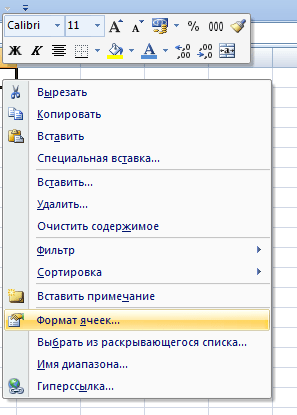
சதவீதத்தைக் குறிப்பிடவும்.

நான் வழக்கமாக தசம இடங்களின் எண்ணிக்கையை இரண்டாக விடுகிறேன்.
பூஜ்ஜியங்கள் இல்லாமல் ஒரு சதவீதத்தை உருவாக்க (ஒரு முழு எண்ணுக்கு தசம இடங்கள்) தசம இடங்களின் எண்ணிக்கையைக் குறிப்பிடவும் 0.
சதவீதத்தைக் கண்டுபிடிப்பதற்கான அடிப்படை சூத்திரம் இதுபோல் தெரிகிறது:
பகுதி/முழு* 100
எக்செல் இல் எண்ணின் சதவீதத்தை எவ்வாறு கணக்கிடுவது
ஒரு எளிய கணக்கீடு - ஒரு எண்ணின் சதவீதத்தைப் பெறுகிறோம். செல் A1 இல், ஒரு எண்ணை உள்ளிடவும், எடுத்துக்காட்டாக 70. செல் B1 இல், இரண்டாவது எண்ணை உள்ளிடவும், எடுத்துக்காட்டாக 38. கேள்வி என்னவென்றால், 70 எண்ணின் 38 எண் எவ்வளவு சதவீதம்? செல் C1 க்கான சதவீத வடிவமைப்பை அமைக்கவும், அதே கலத்தில் நீங்கள் சூத்திரத்தை எழுத வேண்டும்:
முடிவு - 54.29%

= குறிக்குப் பிறகு சூத்திரம் உள்ளிடப்பட்டு சூத்திரப் பட்டியில் காட்டப்படும். செல் A3 முடிவைக் காண்பிக்கும்.
மற்றும் தானாக நிறைவு செய்யலாம். எனவே, நெடுவரிசை B இல், A நெடுவரிசையில் உள்ள எண்ணின் 5 சதவீதத்துடன் தொடர்புடைய மதிப்புகள் இருக்கும்.

$ அடையாளங்கள் செல் C1 ஐ சரிசெய்யும். அதாவது, மதிப்பை 5% இலிருந்து 8% ஆக மாற்றுவதன் மூலம் (அல்லது இல்லையெனில்), நெடுவரிசை B இல் உள்ள மதிப்புகள் தானாகவே மீண்டும் கணக்கிடப்படும்.
மற்றொரு எக்செல் சதவீத உதாரணம்
எனவே, கையிருப்பில் உள்ள மொத்த பொருட்களின் எண்ணிக்கையிலிருந்து விற்கப்பட்ட பொருட்களின் சதவீதத்தை நாம் தீர்மானிக்க வேண்டும்.

இதைச் செய்ய, நீங்கள் பின்வருவனவற்றைச் செய்ய வேண்டும்:
- செல் D2 இல், =C2 / D2 சூத்திரத்தை உள்ளிடவும் (விற்கப்படும் பொருட்களின் எண்ணிக்கை / மொத்த தயாரிப்புகளின் எண்ணிக்கை) மற்றும் Enter விசையை அழுத்தவும்.
- நேரத்தை வீணாக்காமல் இருக்க, தானியங்குநிரப்புதல் செயல்பாட்டைப் பயன்படுத்த பரிந்துரைக்கப்படுகிறது - தேவையான அளவுக்கு சூத்திரத்தை கீழே நீட்டவும்.
- நெடுவரிசை D இல் உள்ள அனைத்து நிரப்பப்பட்ட கலங்களையும் தேர்ந்தெடுத்து சதவீத வடிவமைப்பை அமைக்கவும்.
- விகித முடிவு:

கலத்திற்கான சதவீத வடிவமைப்பைத் தேர்ந்தெடுக்க நான்கு வழிகள் உள்ளன:
- தேவையான கலங்களைத் தேர்ந்தெடுத்த பிறகு, வலது சுட்டி பொத்தானைக் கொண்டு சூழல் மெனுவுக்குச் செல்லவும். இந்த விஷயத்தில் புள்ளிக்குப் பிறகு எழுத்துக்களின் எண்ணிக்கையை சுயாதீனமாக சரிசெய்ய முடியும் என்பதை நினைவில் கொள்க.
- Ctrl+Shift+5 என்ற விசை கலவையைப் பயன்படுத்தவும்.
- பணிப்பட்டியில் உள்ள "முகப்பு" தாவலில் வடிவமைப்பைத் தேர்ந்தெடுக்கவும்.
- % அடையாளத்துடன் ஒரு எண்ணை உள்ளிடவும் - நிரல் சுயாதீனமாக விரும்பிய வடிவமைப்பைத் தேர்ந்தெடுக்கும்.
சில நேரங்களில் எதிர் நிலைமை எழுகிறது - ஒரு எண் மதிப்பில் விற்கப்படும் பொருட்களின் சதவீதம் எவ்வளவு என்பதை தீர்மானிக்க வேண்டியது அவசியம். இதைச் செய்ய, நீங்கள் முடிவைப் பெற விரும்பும் கலத்தைத் தேர்ந்தெடுத்து, சதவீதத்தை ஒரு முழு எண்ணால் பெருக்கவும்.
எண்களின் சதவீதத்தை தீர்மானித்தல்
எக்செல் எண்களின் சதவீதத்தைக் கணக்கிடுவது மிகவும் எளிது! இந்த பணியைச் செய்ய வேண்டிய அவசியம் அடிக்கடி எழுகிறது - எடுத்துக்காட்டாக, கடந்த கால மற்றும் தற்போதைய காலத்திற்கான விற்பனையின் அளவின் மாற்றத்தை நீங்கள் மதிப்பீடு செய்ய வேண்டியிருக்கும் போது.
செப்டம்பரில் விற்பனை எவ்வளவு அதிகரித்துள்ளது என்பதைப் புரிந்து கொள்ள, நீங்கள் பின்வருவனவற்றைச் செய்ய வேண்டும்:
- செல் D2 இல் =(C2-B2)/B2 சூத்திரத்தை உள்ளிட்டு Enter விசையை அழுத்தவும்.
- உங்களுக்கு தேவையான பல வரிகளை கீழே D2 நீட்டவும்.
- பெறப்பட்ட தரவைத் தேர்ந்தெடுத்து, எந்த வசதியான வழியிலும் சதவீத வடிவத்திற்கு மாற்றவும்.

நெடுவரிசை D இல் உள்ள நேர்மறை மதிப்பு ஒரு லாபம், எதிர்மறை மதிப்பு, முறையே, ஒரு இழப்பைக் குறிக்கிறது.
நடவடிக்கைகளின் முடிவுகளை பார்வைக்கு மதிப்பீடு செய்ய, நீங்கள் ஒரு வரைபடத்தை உருவாக்கலாம். இதைச் செய்ய, சதவீதங்களுடன் நெடுவரிசையைத் தேர்ந்தெடுத்து, "செருகு" தாவலில் உள்ள விளக்கப்படத்தின் வகையைத் தேர்ந்தெடுக்கவும்.
எக்செல் சதவீத வேறுபாடு சதவீதத்தை எப்படி கழிப்பது
முந்தையதைப் போலவே மற்றொரு உதாரணத்தையும் தருகிறேன். சில நேரங்களில் நாம் சதவீத வித்தியாசத்தை கணக்கிட வேண்டும். எடுத்துக்காட்டாக, 2017 இல் நாங்கள் 2902345 ரூபிள் மற்றும் 2018 இல் 2589632 ரூபிள்களுக்கு பொருட்களை விற்றோம்.
ஆயத்தம் செய்வோம். மற்றும் கணக்கீடுகளை செய்வோம்.
செல் C2 இல், சூத்திரத்தை உள்ளிடவும்:
இந்த படிவம் தொகைகளுக்கு இடையே உள்ள வித்தியாசத்தை சதவீதமாக காட்டுகிறது. இந்த எடுத்துக்காட்டில், 2017 ஐ விட 10.77% குறைவான தொகைக்கு 2018 இல் பொருட்களை விற்றோம். ஒரு கழித்தல் குறி சிறிய தொகையைக் குறிக்கிறது. மைனஸ் அடையாளம் இல்லை என்றால், நாங்கள் ஒரு பெரிய தொகையை விற்றோம்.

உங்களிடம் நிறைய தரவு இருந்தால், நான் அறிவுறுத்துகிறேன்.
எக்செல் இல் திட்டம் நிறைவு சதவீதத்தை எவ்வாறு கணக்கிடுவது
ஒட்டுமொத்த திட்டத்தின் சதவீதம் நான் மேலே விவரித்ததைப் போலவே கருதப்படுகிறது. ஆனால் இன்னும் குறிப்பிட்ட உதாரணத்தைப் பார்ப்போம். அதாவது, வேலை நேரத்திற்கான கணக்கியல் திட்டத்தில்.
உதாரணம் எளிமையாக இருக்கும். ஒரு ஊழியர் ஒரு மாதத்தில் வேலை செய்த நாட்களின் சதவீதத்தைப் பொறுத்து மாதத்திற்கு 10,000 ரூபிள் சம்பளத்தைப் பெறுகிறார். விற்பனைத் திட்டத்தைச் செயல்படுத்துவதைப் பொறுத்து ஊழியர் 8000 போனஸையும் பெறுகிறார்.
தொடர்புடைய சதவீதத்தை விகிதத்தால் பெருக்கவும், பின்னர் சுருக்கவும். இறுதித் தொகை ஊழியரின் மாத சம்பளமாக இருக்கும்.

மைக்ரோசாஃப்ட் ஆபிஸ் எக்செல் இல் சதவீத விளக்கப்படத்தை எவ்வாறு உருவாக்குவது
ஒரு சதவீதத்துடன் எக்செல் இல் பை விளக்கப்படத்தை உருவாக்குவது எப்படி? ஒரு எளிய உதாரணத்தை எடுத்துக் கொள்வோம். நிறுவனத்தின் பங்குதாரர்களின் பங்கை வரைபடமாகக் காட்ட வேண்டும் என்று வைத்துக்கொள்வோம்.
தரவுகளுடன் ஒரு எளிய அட்டவணையை உருவாக்குவோம்.

பின்வரும் வரைபடத்தைப் பெறுகிறோம்.


தலைப்புகளைச் சேர்த்த பிறகு, தொடர்புடைய எண்கள் வரைபடத்தில் தோன்றும்.


இந்த மெனுவில், மதிப்புகளைத் தேர்வுசெய்து பங்குகளை அமைக்கவும்.

எக்செல் இல் சதவீத விளக்கப்படம் தயாராக உள்ளது.
அதன் பிறகு, நீங்கள் விளக்கப்படத்தின் தலைப்பை மாற்றலாம், ஏனெனில் தரவு இப்போது துண்டுகளாக அல்ல, ஆனால் சதவீதங்களில் காட்டப்படும்.

எக்செல் இல் உள்ள பிற சதவீத செயல்கள்
சில நேரங்களில் நீங்கள் ஒரு குறிப்பிட்ட தொகைக்கு வட்டி சேர்க்க வேண்டும். அத்தகைய கணக்கீட்டின் ஒரு குறிப்பிடத்தக்க உதாரணம் VAT உடன் பொருட்களின் விலையை கணக்கிடுவதாகும். =எண்+(எண்*சதவீதம்) சூத்திரத்தால் சிக்கல் தீர்க்கப்படுகிறது.
எக்செல் இல் உள்ள மொத்தத்தில் ஒரு சதவீதத்தை கழிக்க, நீங்கள் அதையே செய்ய வேண்டும், கூட்டலை கழிப்புடன் மாற்றவும். பின்னர் சூத்திரம் இப்படி இருக்கும்: =எண்-(எண்*சதவீதம்).
அத்தகைய கணக்கீடுகளைச் செய்யும்போது, அடைப்புக்குறிகளைப் பற்றி மறந்துவிடாதீர்கள், ஏனென்றால் நீங்கள் எவ்வளவு துல்லியமான முடிவைப் பெறுவீர்கள் என்பதைப் பொறுத்தது.
மைக்ரோசாஃப்ட் ஆபிஸ் தொகுப்பில் உள்ள எக்செல் இல் சதவீதங்களைக் கணக்கிடுவதற்கும் வேலை செய்வதற்கும் மிகவும் வசதியான வழி, ஏனெனில் மதிப்புகள் மற்றும் விரும்பிய சூத்திரத்தை உள்ளிடுவது மட்டுமே தேவை.
ஒரு சதவீதம் என்பது முழு எண்ணின் நூறில் ஒரு பங்கு ஆகும், இது காகிதத்தில் குறி% அல்லது தசம பின்னங்களால் (70% \u003d 0.70) குறிக்கப்படுகிறது. சதவீத கணக்கீடுகளுக்கான நிலையான வெளிப்பாடு முழு/பகுதி*100 ஆகும், ஆனால் Excel க்கு நன்றி, நீங்கள் எதையும் கைமுறையாக கணக்கிட வேண்டியதில்லை.
எக்செல் இல் சதவீதத்தை எவ்வாறு கணக்கிடுவது
நிரலுடன் பணிபுரியும் எளிமை, பயனர் முழு மற்றும் அதன் பகுதிகளின் மதிப்புகளை உள்ளிடுவது போதுமானது (அல்லது முன்னர் உள்ளிட்ட தரவிலிருந்து தேர்ந்தெடுக்கவும்), மற்றும் கணக்கீட்டுக் கொள்கையைக் குறிப்பிடவும், மேலும் எக்செல் செயல்படும் அதன் சொந்த கணக்கீடுகள். எக்செல் இல், சதவீதம் இவ்வாறு கணக்கிடப்படுகிறது - பகுதி/முழு = சதவீதம், மற்றும் பயனர் சதவீத வடிவமைப்பைத் தேர்ந்தெடுக்கும்போது 100 ஆல் பெருக்கல் தானாகவே நடக்கும்:

கணக்கீடுகளுக்கு, வேலைத் திட்டத்தை செயல்படுத்துவதற்கான கணக்கீட்டை எடுத்துக்கொள்வோம்:


ஒவ்வொரு தயாரிப்புக்கான திட்ட நிறைவு சதவீதத்தை நிரல் சுயாதீனமாக கணக்கிடும்.
எண்ணிக்கையின் சதவீதம்
எக்செல் இல், நீங்கள் ஒரு எண்ணைக் கணக்கிடலாம், அதன் பின்னத்தை மட்டுமே அறிந்து கொள்ளலாம்: %*பகுதி = முழு எண். 70 இல் 7% என்ன என்பதைக் கணக்கிட வேண்டும் என்று வைத்துக்கொள்வோம். இதைச் செய்ய:

ஒரு அட்டவணையுடன் பணிபுரியும் போது கணக்கீடு மேற்கொள்ளப்பட்டால், எண்களை உள்ளிடுவதற்குப் பதிலாக, நீங்கள் விரும்பிய கலங்களுக்கு இணைப்புகளை வழங்க வேண்டும். வடிவமைப்பைக் கணக்கிடும்போது கவனமாக இருப்பது மதிப்பு பொது.
தொகையின் சதவீதம்

தரவு அட்டவணை முழுவதும் சிதறியிருந்தால், நீங்கள் சூத்திரத்தைப் பயன்படுத்த வேண்டும் SUMIF- இது கொடுக்கப்பட்ட அளவுருக்களைச் சந்திக்கும் மதிப்புகளைச் சேர்க்கிறது, எடுத்துக்காட்டில் - கொடுக்கப்பட்ட தயாரிப்புகள். ஒரு எடுத்துக்காட்டு சூத்திரம் இப்படி இருக்கும் - “=SUMIF (அளவு வரம்பு; கூட்டல் வரம்பு) / மொத்தத் தொகை”:

இவ்வாறு, ஒவ்வொரு அளவுருவும் கருதப்படுகிறது, அதாவது. தயாரிப்பு.
சதவீத மாற்றத்தை கணக்கிடுகிறது
எக்செல் மூலம் இரண்டு பங்குகளை ஒப்பிடுவதும் சாத்தியமாகும். இதைச் செய்ய, நீங்கள் மதிப்புகளைக் கண்டுபிடித்து அவற்றைக் கழிக்கலாம் (பெரியதிலிருந்து சிறியது வரை), அல்லது நீங்கள் அதிகரிப்பு / குறைப்பு சூத்திரத்தைப் பயன்படுத்தலாம். நீங்கள் A மற்றும் B எண்களை ஒப்பிட வேண்டும் என்றால், சூத்திரம் இப்படி இருக்கும்: (B-A)/A = வேறுபாடு". எக்செல் கணக்கீட்டின் உதாரணத்தைக் கவனியுங்கள்:

- நீட்சி சூத்திரம்தன்னியக்க டோக்கனைப் பயன்படுத்தி முழு நெடுவரிசைக்கும்.
கணக்கிடப்பட்ட குறிகாட்டிகள் ஒரு குறிப்பிட்ட தயாரிப்புக்கு ஒரு நெடுவரிசையில் நீண்ட காலத்திற்கு அமைந்திருந்தால், கணக்கீட்டு முறை மாறும்:

நேர்மறை மதிப்புகள் அதிகரிப்பைக் குறிக்கின்றன, எதிர்மறை மதிப்புகள் குறைவதைக் குறிக்கின்றன.
மதிப்பு மற்றும் மொத்த தொகையின் கணக்கீடு
பெரும்பாலும், பங்கை மட்டும் தெரிந்து கொண்டு மொத்தத் தொகையைத் தீர்மானிக்க வேண்டியது அவசியம். எக்செல் இல், இதை இரண்டு வழிகளில் செய்யலாம். மடிக்கணினியை வாங்குவதற்கு $950 செலவாகும் என்று கருதுங்கள். இந்த விலையில் VAT சேர்க்கப்படவில்லை, அதாவது 11% என்று விற்பனையாளர் கூறுகிறார். எக்செல் இல் கணக்கீடு செய்வதன் மூலம் இறுதி விளிம்பைக் காணலாம்:

மற்றொரு உதாரணத்தைப் பயன்படுத்தி இரண்டாவது கணக்கீட்டு முறையைப் பார்ப்போம். 400 டாலர்களுக்கு மடிக்கணினி வாங்கும் போது, விற்பனையாளர் 30% தள்ளுபடியை கணக்கில் எடுத்துக்கொண்டு விலை கணக்கிடப்படுகிறது என்று சொல்லலாம். ஆரம்ப விலையை நீங்கள் இப்படி அறியலாம்:

ஆரம்ப விலை 571.43 டாலர்கள்.
மதிப்பை சதவீத மதிப்பாக மாற்றுவது எப்படி
பெரும்பாலும் நீங்கள் இறுதி எண்ணை அதன் ஒரு பகுதியால் அதிகரிக்க வேண்டும் அல்லது குறைக்க வேண்டும், எடுத்துக்காட்டாக, உங்கள் மாதாந்திர செலவுகளை 20%, 30% மற்றும் 35% அதிகரிக்க வேண்டும்:

நிரப்பு மார்க்கரைப் பயன்படுத்தி நீங்கள் வெளிப்பாட்டை நீட்டினால், நிரல் முழு நெடுவரிசைக்கும் அதன் மொத்தத்தை கணக்கிடும். தொகையைக் குறைப்பதற்கான வெளிப்பாடு ஒன்றுதான், கழித்தல் அடையாளத்துடன் மட்டுமே - " =மதிப்பு*(1-%)».
ஆர்வத்துடன் செயல்பாடுகள்
பங்குகள் மூலம், நீங்கள் சாதாரண எண்களைப் போலவே அதே செயல்பாடுகளைச் செய்யலாம்: கூட்டல், கழித்தல், பெருக்கல். எடுத்துக்காட்டாக, எக்செல் இல், ஏபிஎஸ் கட்டளையைப் பயன்படுத்தி நிறுவனத்தின் விற்பனைக்கு இடையேயான செயல்திறனில் உள்ள வேறுபாட்டை நீங்கள் கணக்கிடலாம், இது எண்ணின் முழுமையான மதிப்பை வழங்குகிறது:

காட்டிக்கு இடையிலான வேறுபாடு 23% ஆக இருக்கும்.
ஒரு எண்ணில் ஒரு சதவீதத்தை நீங்கள் சேர்க்கலாம் (அல்லது கழிக்கலாம்) - விடுமுறையைத் திட்டமிடுவதற்கான உதாரணத்தைப் பயன்படுத்தி செயலைக் கவனியுங்கள்:

நிரல் சுயாதீனமாக கணக்கீடுகளைச் செய்யும் மற்றும் முடிவுகள் முறையே விடுமுறை வாரத்திற்கு 26,000 ரூபிள் மற்றும் விடுமுறைக்குப் பிறகு 14,000 ரூபிள் ஆகும்.
ஒரு எண்ணை ஒரு பின்னத்தால் பெருக்குவது கைமுறையாக விட எக்செல் மிகவும் எளிதானது, ஏனெனில் தேவையான மதிப்பு மற்றும் சதவீதத்தைக் குறிப்பிட இது போதுமானது, மேலும் நிரல் எல்லாவற்றையும் தானாகவே கணக்கிடும்:

ஃபார்முலாவை முழு நெடுவரிசையிலும் நீட்டிப்பதன் மூலம் அனைத்து தொகைகளையும் விரைவாக மீண்டும் கணக்கிட முடியும். 
ஒரு பங்கைக் கழிக்க, செல் A1 இல் ஒரு எண்ணையும், செல் A2 இல் ஒரு சதவீதத்தையும் உள்ளிட வேண்டும். "சூத்திரத்தை உள்ளிடுவதன் மூலம் செல் B1 இல் கணக்கீடுகளை செய்யுங்கள் =A1-(A1*A2)». 
எக்செல் இல் சதவீத சூத்திரம்
எக்செல் இல், நீங்கள் ஒரு கலத்திற்கு "சதவீதம்" வடிவமைப்பைப் பயன்படுத்தலாம், மேலும் இது ஒரு கலத்திற்குப் பயன்படுத்தப்படுகிறதா என்பதைப் பொறுத்து, அதில் விழுக்காடுகள் எழுதப்பட்டதா இல்லையா என்பதைப் பொறுத்து, சூத்திரத்தின் வடிவம் சார்ந்தது. அத்தகைய கலத்தில் தசம எண் தானாகவே ஒரு சதவீதமாக எழுதப்படும் என்பதில் முழு வித்தியாசமும் உள்ளது, மேலும் சூத்திரத்தில் நூறால் வகுத்தல் மற்றும் பெருக்கல் ஆகியவற்றைப் பயன்படுத்த வேண்டிய அவசியமில்லை.
எடுத்துக்காட்டாக, ஒரு எண்ணின் சதவீதத்தைப் பெற வேண்டும், மேலும் கலங்களுக்குப் பயன்படுத்தப்படும் பொதுவான வடிவம் உள்ளது. இந்த வழக்கில், சூத்திரம் பள்ளியில் கற்பிக்கப்பட்டது போல் எழுதப்பட்டுள்ளது, நூற்றால் வகுத்து ஒரு சதவீதத்தால் பெருக்கவும்.
சூத்திரத்தில் உள்ள சதவீத அடையாளத்தைப் பயன்படுத்துவதன் மூலம் நீங்கள் குறியீட்டை சிறிது எளிதாக்கலாம், ஒருவேளை இது ஒருவருக்கு மிகவும் வசதியாக இருக்கும். தொடக்க மதிப்பு கலமானது, சதவீத மதிப்பைத் தொடர்ந்து விழுக்காடு குறியுடன் கூடிய கலத்தால் பெருக்கப்படுகிறது.

சதவீத மதிப்பைக் கொண்ட கலத்தில் "சதவீதம்" வடிவம் பயன்படுத்தப்பட்டால், சூத்திரம் இரண்டு கலங்களின் பெருக்கல் போல் இருக்கும்.

எக்செல் இல் ஒரு எண்ணின் சதவீதங்களைக் கழிப்பது அல்லது சேர்ப்பது எப்படி?
நீங்கள் எக்செல் இல் சதவீதங்களைக் கழிக்கலாம் அல்லது கலங்களுக்குப் பயன்படுத்தப்படும் வடிவமைப்பைக் கணக்கில் எடுத்துக்கொண்டு, சூத்திரத்தை சரியாக எழுதுவதன் மூலம் எண்ணுக்கு சதவீதங்களைச் சேர்க்கலாம். எடுத்துக்காட்டாக, ஒரு எண்ணிலிருந்து சதவீதங்களைக் கழிப்பதற்கான சூத்திரங்கள் கீழே உள்ள படங்களில் காட்டப்பட்டுள்ளது.



எக்செல் இல் ஒரு எண்ணுக்கு சதவீதங்களைச் சேர்ப்பதற்கான சூத்திரம் ஒரே மாதிரியாக இருக்கும்.


